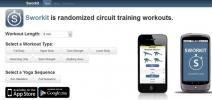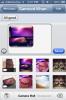Kako se koristi povećalo u iOS-u
Pametni telefoni promijenili su način na koji ljudi komuniciraju jedni s drugima i sa svojim okruženjem. Proširena i virtualna stvarnost, jednom kad postanu popularnija i glavna, ljudima će dodati novi način interakcije sa svojim okruženjem koristeći samo svoje telefone. Naravno za neke ljude, jednostavnije značajke na pametnom telefonu poput lijevi raspored tipkovnice jednako su značajni kao i oni revolucionarniji. Poanta je u tome što su značajke pristupačnosti na bilo kojem pametnom telefonu koje pomažu ljudima da vode bolji život. U iOS-u postoji alat za povećalo koji omogućuje povećavanje ili zumiranje objekata iz stvarnog života.
Alat za povećalo u iOS-u dodan je prošle godine u iOS 10. U iOS-u 11 mnogo je lakše pristupiti mu preko preklopnika u Control Centeru.
Alat za povećalo u iOS-u 10
Da biste pristupili ala za povećalo u iOS-u 10, otvorite aplikaciju Postavke. Idite na Općenito> Pristupačnost> Lupa.
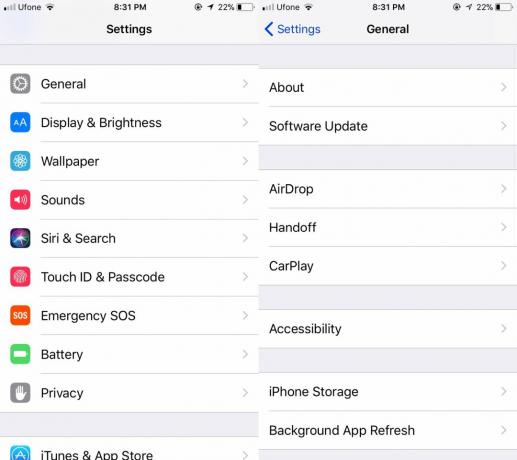
Ovdje uključite lupu. Nakon što ga uključite, možete ga koristiti klikom / pritiskom na početnu tipku tri puta.
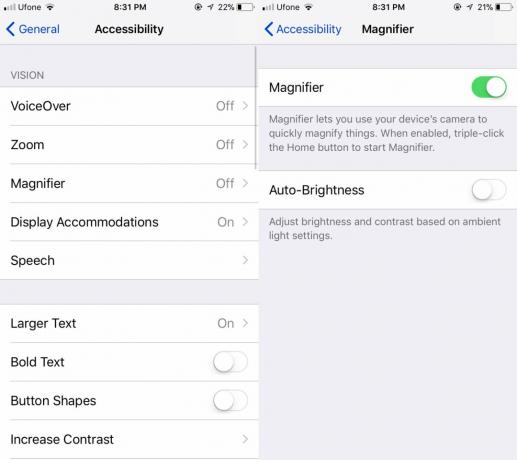
Alat za povećalo u iOS-u 11
U iOS 10 morate omogućiti alat za povećalo prije nego što ga možete koristiti. To nije slučaj u iOS-u 11. Sve što trebate učiniti je dodati preklopnik povećala u kontrolni centar i otvoriti ga odatle.
Otvorite aplikaciju Postavke i idite na Control Center. Dodirnite Prilagodi kontrole. S popisa dostupnih preklopnika dodajte Lupa. Povratak na početni zaslon. Kad god trebate koristiti alat za povećalo, pomaknite prstom prema gore da biste otvorili upravljački centar i dodirnite gumb povećala.
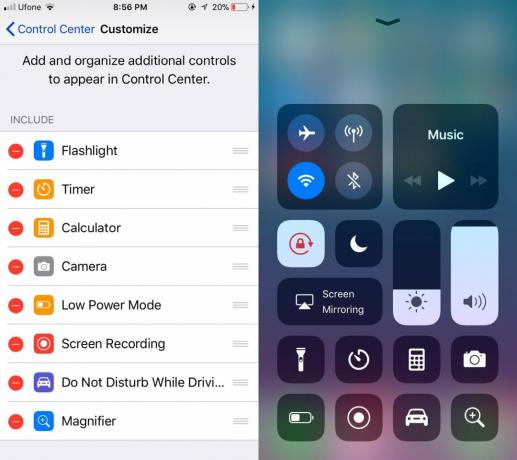
Alat za povećalo
Alat povećala jako podsjeća na kameru, zajedno s zatvaračem koji može fotografirati. Fotografije se, međutim, ne spremaju u fotoaparat. Možete fotografirati oko kad fotografirate, ali to je to. Klizač omogućuje upravljanje razinom zumiranja, a ikona zaključavanja omogućuje zaključavanje fokusa. Ako gledate nešto pri slabom svjetlu, možete uključiti bljeskalicu kako biste postigli bolju sliku.

Alat je u osnovi aplikacija za kameru, osim što se fotografije koje snimite neće spremiti. Da biste se nakon fotografiranja vratili u aplikaciju povećala, dodirnite gumb okidača.
Budući da ovo nije alat za fotografiranje, kvaliteta nije prevelika, posebno ako zumirate previše. Ako ga upotrebljavate za čitanje sitnih otisaka, recimo, pakiranja od lijeka, moći ćete ga ugodno pročitati. Dobro je što je Apple dodao daleko lakši način za otvaranje alata.
traži
Najnoviji Postovi
Kako isključiti potvrde za čitanje za pojedine kontakte u iOS-u 10
Aplikacije za razmjenu poruka već dugo imaju značajku "čitanje" ili...
Radite kroz vodiče kroz svakodnevne rutinske vježbe putem grafičkih smjernica
Ako svom zdravlju i tjelesnoj kondiciji pridajete značajnu važnost,...
Fotografije i videozapise pošaljite izravno s tipkovnice iOS pomoću funkcije QuickPhoto
Kada su u pitanju podešavanja u zatvoru, postoje teme poput FullFor...